mac环境下redis扩展安装与使用介绍

redis是一个高性能的key-value数据库。redis的出现,很大程度补偿了memcached这类key/value存储的不足,在部分场合可以对关系数据库起到很好的补充作用。使用ANSI C语言编写、支持网络、可基于内存亦可持久化的日志型,并提供多种语言的API。
mac本身自带有php环境,但是并没有安装redis扩展,需要我们单独安装,下面我说下安装的步骤,以及需要注意的地方。
安装与启动redis
1、将下载好的redis解压到/usr/local目录下,运行命令:tar -zxvf redis-5.0.5.tar.gz -C /usr/local/redis-5.0.5
2、终端进入解压后的根目录:cd /usr/local/redis-5.0.5
3、测试编译:sudo make test
4、安装redis:sudo make install
如果在第4步测试时报如下错:
Executing test client: couldn't execute "src/redis-benchmark": no such file or directory.
则执行以下两个步骤
(1)、sudo make distclean
(2)、sudo make
5、配置
上面安装成功后,去配置php.ini文件:
extension_dir = "/usr/lib/php/extensions/no-debug-non-zts-20131226/"
#这里的地址是你的reids安装好redis.so的位置。
extension = redis.so
6、打印输出phpinfo()看看有没有安装成功,如能看到如下图信息则说明安装成功。
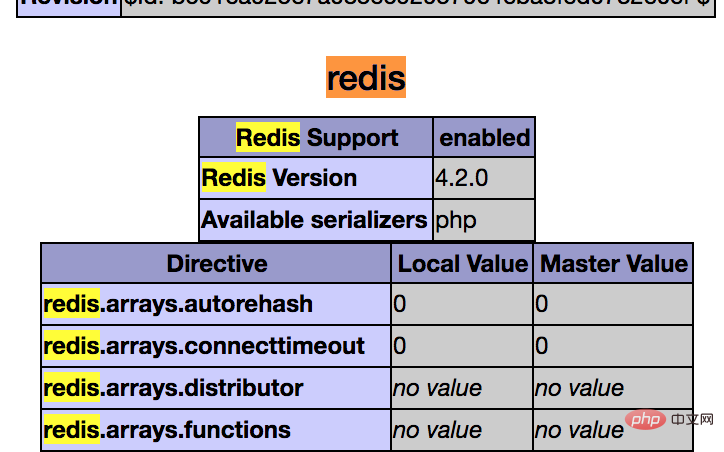
(检查redis是否安装成功:亦可在安装完成执行make test,出现【o/ All tests passed without errors!】【Cleanup: may take some time... OK】说明redis安装成功。)
7、修改redis根目录的redis.conf中【daemonize no】为【daemonize yes】启动以后台运行模式
8、启动redis在redis根目录执行命令:./src/redis-server ./redis.conf,停止redis服务可以执行客户端命令:./src/redis-cli shutdown
9、登陆客户端命令为:[./src/redis-cli]或[./src/redis-cli -p 6379]或[telnet 127.0.0.1 6379],在redis安装文件夹的根目录执行。
测试redis
在完成安装与启动redis后,登录客户端就可以测试redis了。
示例:
127.0.0.1:6379> set key "success" //写入数据 OK 127.0.0.1:6379> get key //读取数据 "success" 127.0.0.1:6379>
问题汇总
1、sudo make install时提示
Installing shared extensions: /usr/lib/php/extensions/no-debug-non-zts-20131226/
cp: /usr/lib/php/extensions/no-debug-non-zts-20131226/#INST@12567#: Operation not permitted
make: * [install-modules] Error 1
解决方案:mac php安装扩展 make install not permit
2、安装好后,配置php.ini文件
在文件中增加了 extension=redis.so ,测试redis时,发现并没有出来。
解决方案:
extension_dir = "/usr/local/php/lib/php/extensions/no-debug-zts-20090626" #地址中写 make install 返回的地址
extension=redis.so
更多redis知识请关注redis入门教程栏目。
以上是mac环境下redis扩展安装与使用介绍的详细内容。更多信息请关注PHP中文网其他相关文章!

热AI工具

Undresser.AI Undress
人工智能驱动的应用程序,用于创建逼真的裸体照片

AI Clothes Remover
用于从照片中去除衣服的在线人工智能工具。

Undress AI Tool
免费脱衣服图片

Clothoff.io
AI脱衣机

AI Hentai Generator
免费生成ai无尽的。

热门文章

热工具

记事本++7.3.1
好用且免费的代码编辑器

SublimeText3汉化版
中文版,非常好用

禅工作室 13.0.1
功能强大的PHP集成开发环境

Dreamweaver CS6
视觉化网页开发工具

SublimeText3 Mac版
神级代码编辑软件(SublimeText3)

热门话题
 redis集群模式怎么搭建
Apr 10, 2025 pm 10:15 PM
redis集群模式怎么搭建
Apr 10, 2025 pm 10:15 PM
Redis集群模式通过分片将Redis实例部署到多个服务器,提高可扩展性和可用性。搭建步骤如下:创建奇数个Redis实例,端口不同;创建3个sentinel实例,监控Redis实例并进行故障转移;配置sentinel配置文件,添加监控Redis实例信息和故障转移设置;配置Redis实例配置文件,启用集群模式并指定集群信息文件路径;创建nodes.conf文件,包含各Redis实例的信息;启动集群,执行create命令创建集群并指定副本数量;登录集群执行CLUSTER INFO命令验证集群状态;使
 redis底层怎么实现
Apr 10, 2025 pm 07:21 PM
redis底层怎么实现
Apr 10, 2025 pm 07:21 PM
Redis 使用哈希表存储数据,支持字符串、列表、哈希表、集合和有序集合等数据结构。Redis 通过快照 (RDB) 和追加只写 (AOF) 机制持久化数据。Redis 使用主从复制来提高数据可用性。Redis 使用单线程事件循环处理连接和命令,保证数据原子性和一致性。Redis 为键设置过期时间,并使用 lazy 删除机制删除过期键。
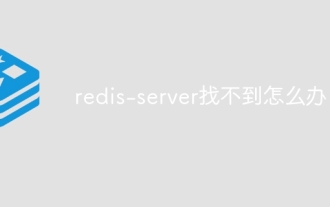 redis-server找不到怎么办
Apr 10, 2025 pm 06:54 PM
redis-server找不到怎么办
Apr 10, 2025 pm 06:54 PM
解决redis-server找不到问题的步骤:检查安装,确保已正确安装Redis;设置环境变量REDIS_HOST和REDIS_PORT;启动Redis服务器redis-server;检查服务器是否运行redis-cli ping。
 redis怎么查看所有的key
Apr 10, 2025 pm 07:15 PM
redis怎么查看所有的key
Apr 10, 2025 pm 07:15 PM
要查看 Redis 中的所有键,共有三种方法:使用 KEYS 命令返回所有匹配指定模式的键;使用 SCAN 命令迭代键并返回一组键;使用 INFO 命令获取键的总数。
 redis如何查看版本号
Apr 10, 2025 pm 05:57 PM
redis如何查看版本号
Apr 10, 2025 pm 05:57 PM
要查看 Redis 版本号,可以使用以下三种方法:(1) 输入 INFO 命令,(2) 使用 --version 选项启动服务器,(3) 查看配置文件。
 redis怎么读源码
Apr 10, 2025 pm 08:27 PM
redis怎么读源码
Apr 10, 2025 pm 08:27 PM
理解 Redis 源码的最佳方法是逐步进行:熟悉 Redis 基础知识。选择一个特定的模块或功能作为起点。从模块或功能的入口点开始,逐行查看代码。通过函数调用链查看代码。熟悉 Redis 使用的底层数据结构。识别 Redis 使用的算法。
 redis指令怎么用
Apr 10, 2025 pm 08:45 PM
redis指令怎么用
Apr 10, 2025 pm 08:45 PM
使用 Redis 指令需要以下步骤:打开 Redis 客户端。输入指令(动词 键 值)。提供所需参数(因指令而异)。按 Enter 执行指令。Redis 返回响应,指示操作结果(通常为 OK 或 -ERR)。
 redis zset怎么使用
Apr 10, 2025 pm 07:27 PM
redis zset怎么使用
Apr 10, 2025 pm 07:27 PM
Redis 有序集合(ZSet)用于存储有序元素集合,并按关联分数进行排序。ZSet 的用法步骤包括:1. 创建 ZSet;2. 添加成员;3. 获取成员分数;4. 获取排名;5. 获取排名范围的成员;6. 删除成员;7. 获取元素个数;8. 获取分数范围内的成员个数。






